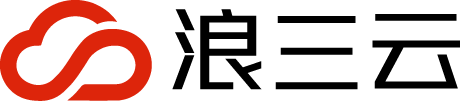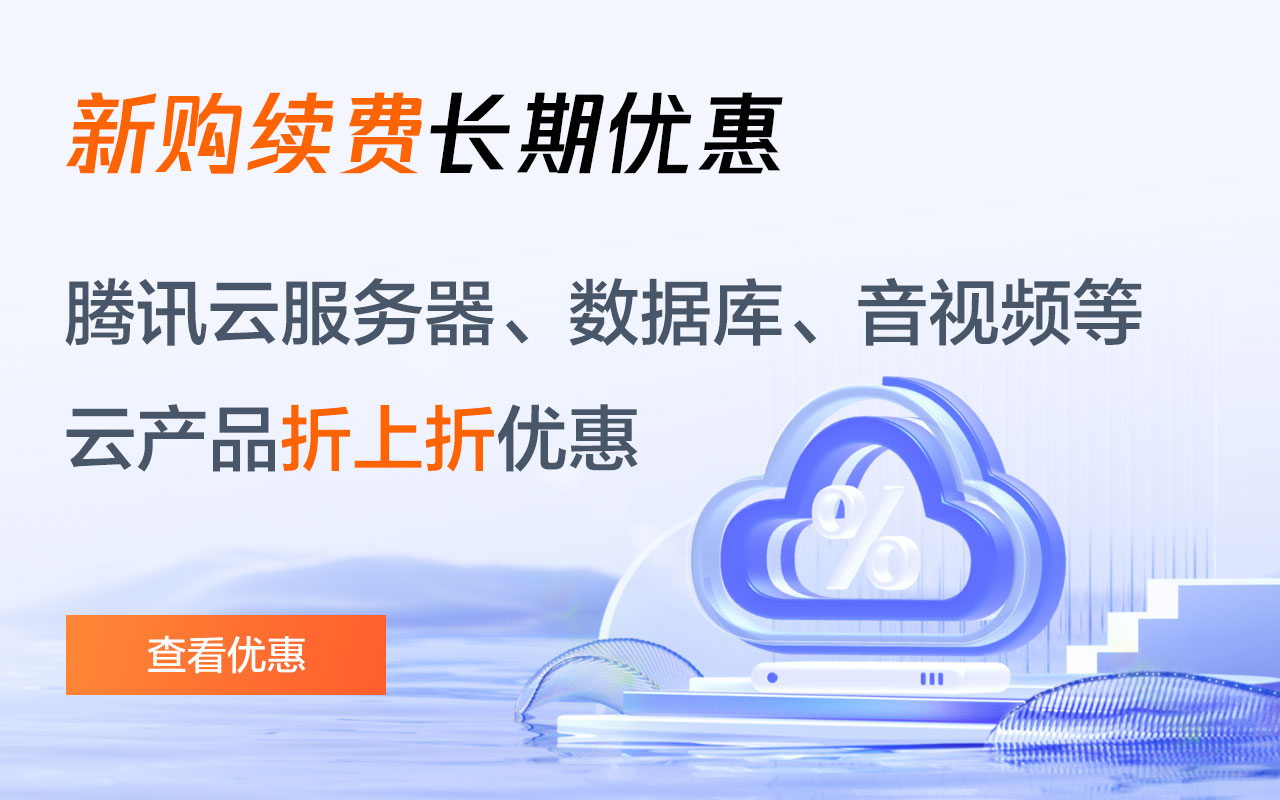在 wordpress 中上传代码有三种方法:通过代码片段插件上传代码。通过主题编辑器上传代码。通过 ftp 上传代码。

如何在 WordPress 中上传自己的代码
WordPress 允许您轻松地上传自己的代码,以便自定义您的网站。这样做有几种方法,具体取决于您添加代码的目的。
通过插件上传代码
这是在 WordPress 中上传代码的最简单方法。
- 安装并激活一个代码片段插件,例如 Code Snippets 或 Insert Headers and Footers。
- 在插件设置中创建一条新的代码片段。
- 将您的代码复制并粘贴到代码编辑器中。
- 选择代码运行的位置(例如,头部或页脚)。
- 保存代码片段。
通过主题编辑器上传代码腾讯云代理
如果您需要将代码添加到您的主题中,您可以使用 WordPress 主题编辑器。
- 登录您的 WordPress 仪表盘并转到外观 > 主题编辑器。
- 选择一个要编辑的主题文件(通常是 functions.php 或 header.php)。
- 将您的代码粘贴到文件末尾。
- 更新文件。
通过 FTP 上传代码浪三云腾讯云代理
如果您更愿意使用 FTP,您可以将代码直接上传到您的服务器。
- 通过 FTP 客户端(例如 FileZilla 或 WinSCP)连接到您的服务器。
- 导航到包含您要编辑的文件的文件夹(通常是 /wp-content/themes/您的主题目录)。
- 将您的代码文件上传到相应的文件夹(例如, functions.php)。
重要提示
- 在编辑 WordPress 代码时务必小心,因为错误可能会导致您的网站出现问题。
- 始终备份您的网站,以便您可以轻松恢复它。
- 考虑使用版本控制系统,例如 Git,以跟踪您的代码更改。
- 如果您不确定如何上传代码,请联系 WordPress 开发人员或支持论坛以获得帮助。
声明:本站所有文章,如无特殊说明或标注,均为本站原创发布。任何个人或组织,在未征得本站同意时,禁止复制、盗用、采集、发布本站内容到任何网站、书籍等各类媒体平台。如若本站内容侵犯了原著者的合法权益,可联系我们进行处理。
相关内容
-
wordpress怎么上传自己的代码
-
wordpress出现错误怎么办
wordpress 错误解决指南:500 内部服务器错误:禁用插件或检查服务器错误日志。404 未找到页面:检查 permalink 并确保页面链接正确。白屏死机:增加服务器 php 内存限制。数据库连接错误:检查数据库服务器状态和 wordpress 配置。其他技巧:启用调试模式、检查错误日志和寻求支持。预防错误:定期更新 wordpress、仅安装必要插件、定期备份网站和优化网站性能。 -
wordpress文章列表怎么调
有四种方法可以调整 wordpress 文章列表:使用主题选项、使用插件(如 post types order、wp post list、boxy stuff)、使用代码(在 functions.php 文件中添加设置)或直接修改 wordpress 数据库。 -
wordpress静态化怎么设置
wordpress静态化将动态内容转换为静态html文件,以提升性能、安全性及seo。设置方法如下:使用wp static html插件:安装并激活插件,选择“生成静态html文件”并调整输出选项。手动静态化:创建新目录,复制除核心文件夹外的所有文件,创建.htaccess文件并添加指定代码。 -
wordpress如何更改首页图片
wordpress 首页图片(也称特色图片)可用于文章和页面顶部。更改此图片的步骤如下:选择一张 jpg/jpeg/png/gif 图片,大小为 1200px 宽 x 630px 高或更大。在 wordpress 仪表盘中上传图片。在编辑器中,在“特色图片”面板中设置上传的图片。保存更改。 -
wordpress怎么清理缓存
wordpress 缓存可被清理以解决问题,提升页面加载速度。方法包括:通过 wordpress 仪表盘的“网站健康”功能清理缓存。使用已安装的 wordpress 缓存插件进行清理。若未安装插件,可手动连接网站并删除 wp-content/cache 目录中的文件。 -
wordpress分页如何调用
wordpress 提供两种分页方法:手动(使用 paginate_links() 函数)和自动(使用 wp_pagenavi() 函数)。手动方法可自定义分页链接,而自动方法更简单。选择方法取决于对分页链接控制的需求。 -
wordpress如何恢复设置
WordPress的设置是可以轻松恢复,WordPress恢复设置的方法主要包括导出和导入设置,确保您不会丢失宝贵的数据。步骤如下:导出设置创建完整备份恢复导出设置,覆盖旧设置检查设置是否恢复正常重新激活插件或重新配置设置测试备份,确保数据安全 -
wordpress怎么添加评论
在 wordpress 中添加评论功能步骤如下:启用评论:勾选“允许评论”以启用特定文章或所有文章的评论。设置评论选项:自定义评论审批、分页、嵌套评论等设置。添加评论表单:使用提供的代码将评论表单添加到所需位置。显示评论:使用提供的代码显示已提交的评论。回复评论:通过“回复”链接回复单个评论,或使用批量操作回复多个评论。管理评论:在“评论”选项卡中查看、删除、批准和标记评论。 -
wordpress后台太慢怎么办
wordpress 后台速度慢的常见原因和解决方案:数据库膨胀:优化数据库,删除不必要的评论、修订和插件数据。低效主题/插件:禁用不必要的或低效的主题/插件,选择轻量级的替代方案。未优化图像:使用插件或在线工具压缩大图像。 -
wordpress怎么查看前端
可以通过以下方法查看 wordpress 前端:登录仪表盘并切换到“查看站点”选项卡;使用无头浏览器自动化查看过程;安装 wordpress 插件在仪表盘内预览前端;通过本地 url 查看前端(如果 wordpress 在本地设置)。
官方微信

微信扫一扫
添加微信好友咨询